تم إنشاء ميزة قوائم تشغيل Microsoft 365 أعلى قالب قوائم Microsoft. يتم دعمه بواسطة Stream على SharePoint. الآن، يمكنك ترتيب ملفات الفيديو والصوت في قائمة تشغيل لتسهيل التنظيم والمشاركة والتشغيل.
يمكنك إنشاء قوائم تشغيل ل -
-
سلسلة مستمرة من مقاطع الفيديو التي تستمر في إضافة ملف وسائط جديد وسيرغب المشاهدون في العثور على أحدث المحتوى بسهولة.
-
تنظيم محتوى وسائط "مشابه" للرجوع إليه. يمكن استخدام هذا للمشاركة مع جمهور أوسع أو للاستهلاك الشخصي.
-
إنشاء وسائط بودكاست وبثها.
كيفية إنشاء قائمة التشغيل الأولى؟
قائمة التشغيل هي قالب جديد مدعوم في منتج Microsoft List. يمكنك البدء في إنشاء قائمة تشغيل من أماكن عديدة في Microsoft 365، مثل صفحة بدء البث أو موقع SharePoint أو قائمة Microsoft.
-
انتقل إلى Stream Start Page - stream.office.com
-
حدد قائمة التشغيل من القائمة إنشاء جديد.
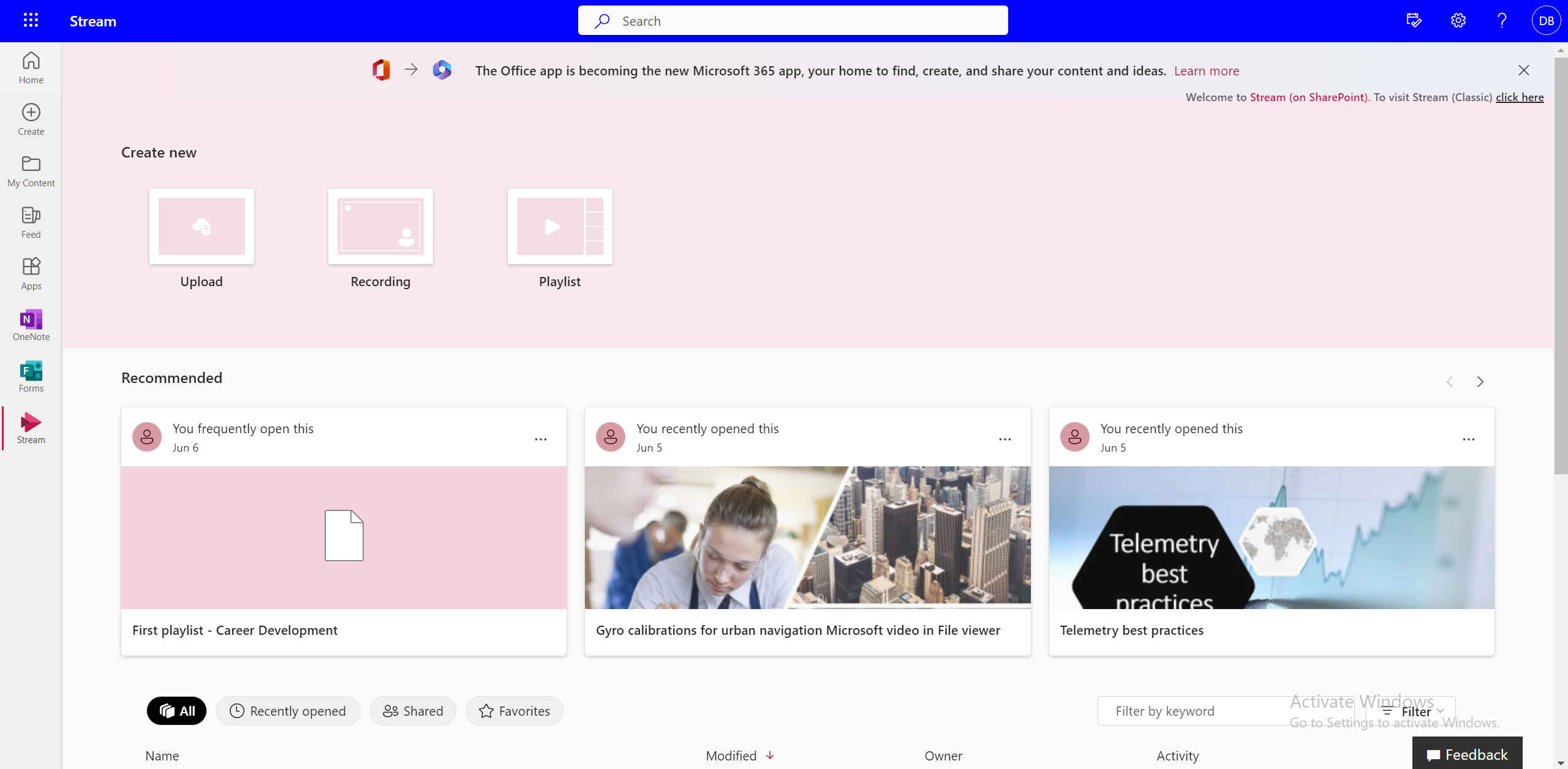
-
أضف اسما ووصفا.
-
حدد الموقع الذي تريد حفظ هذه القائمة فيه وحدد إنشاء.
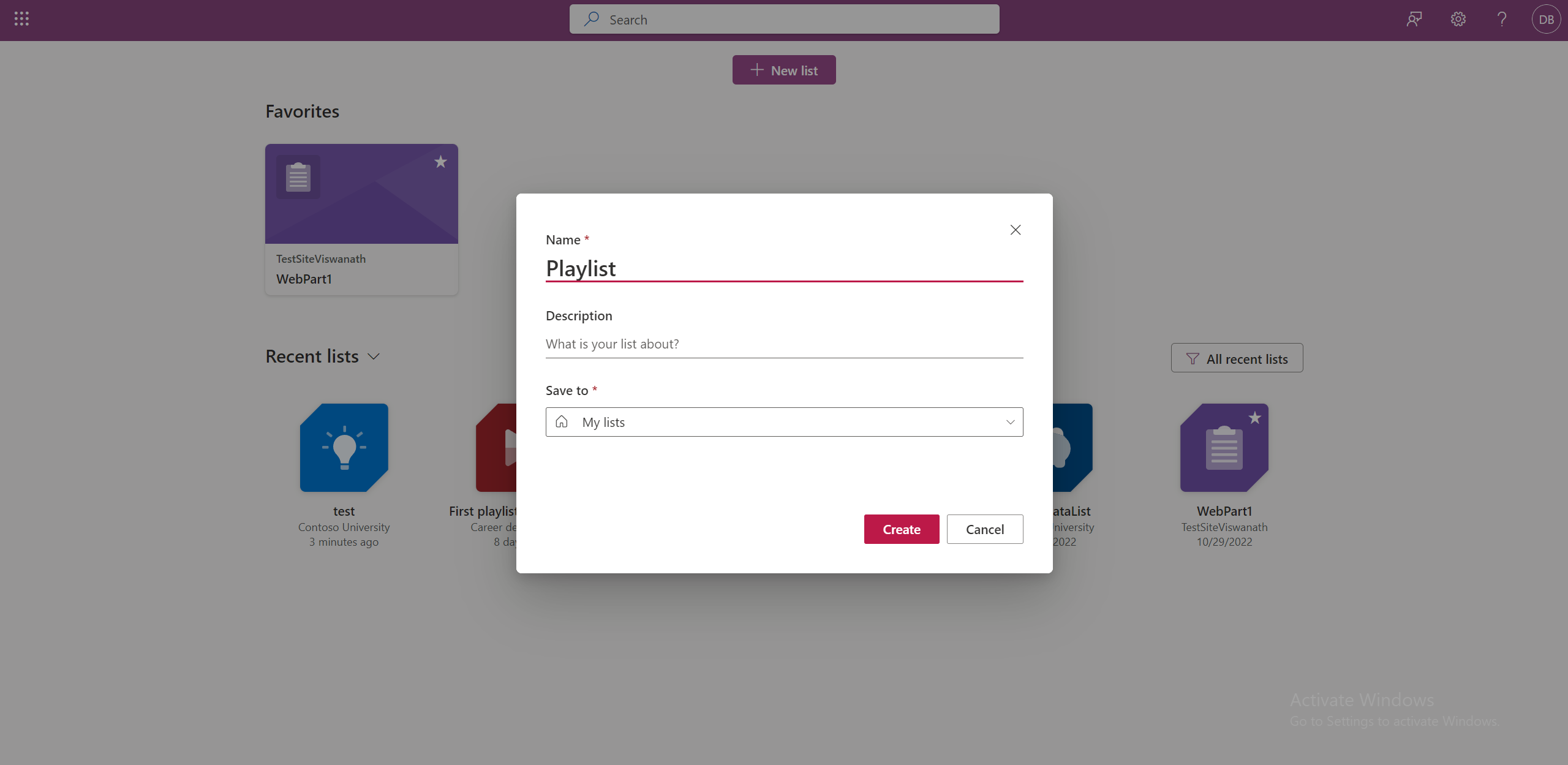
-
قائمة التشغيل جاهزة للاستخدام، ويمكنك الآن البدء في إضافة مقاطع الفيديو.
بدلا من ذلك، يمكنك الانتقال إلى قائمة Microsoft.
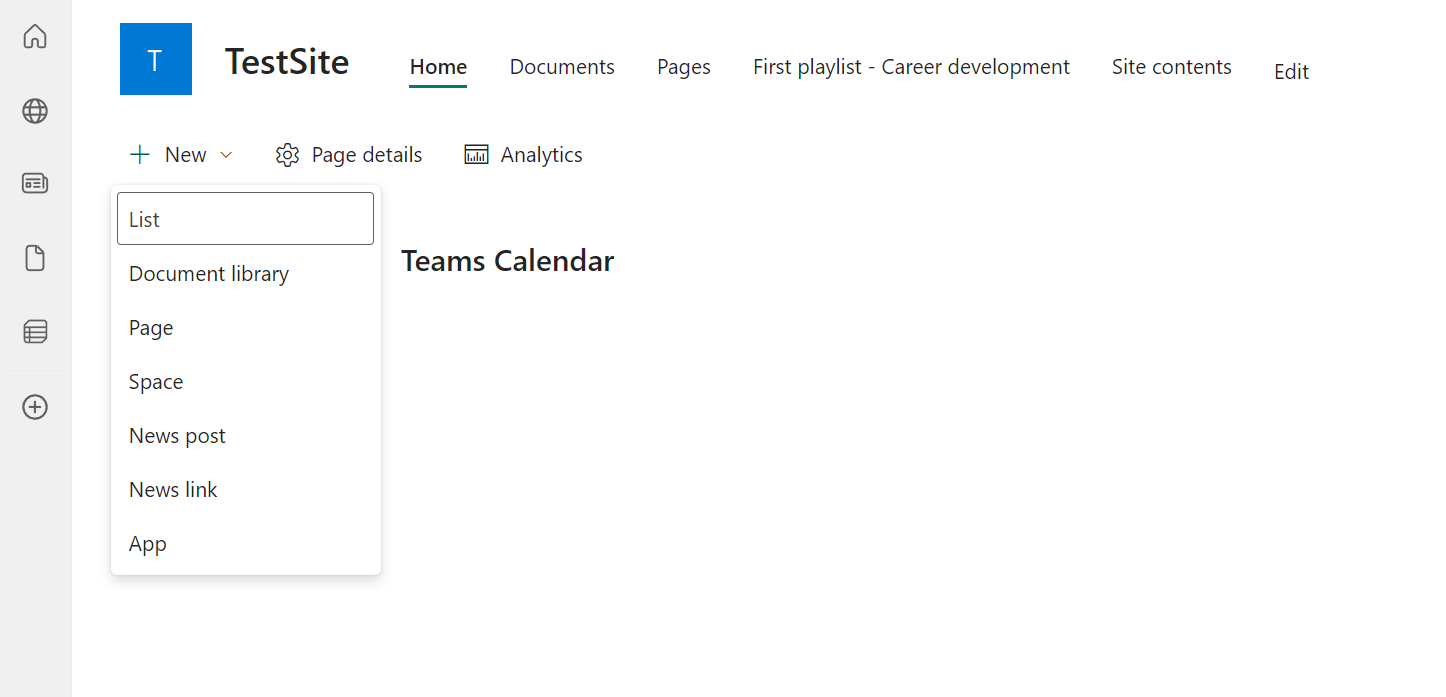
حدد قالب قائمة التشغيل واتبع نفس العملية لإنشاء قائمة تشغيل.
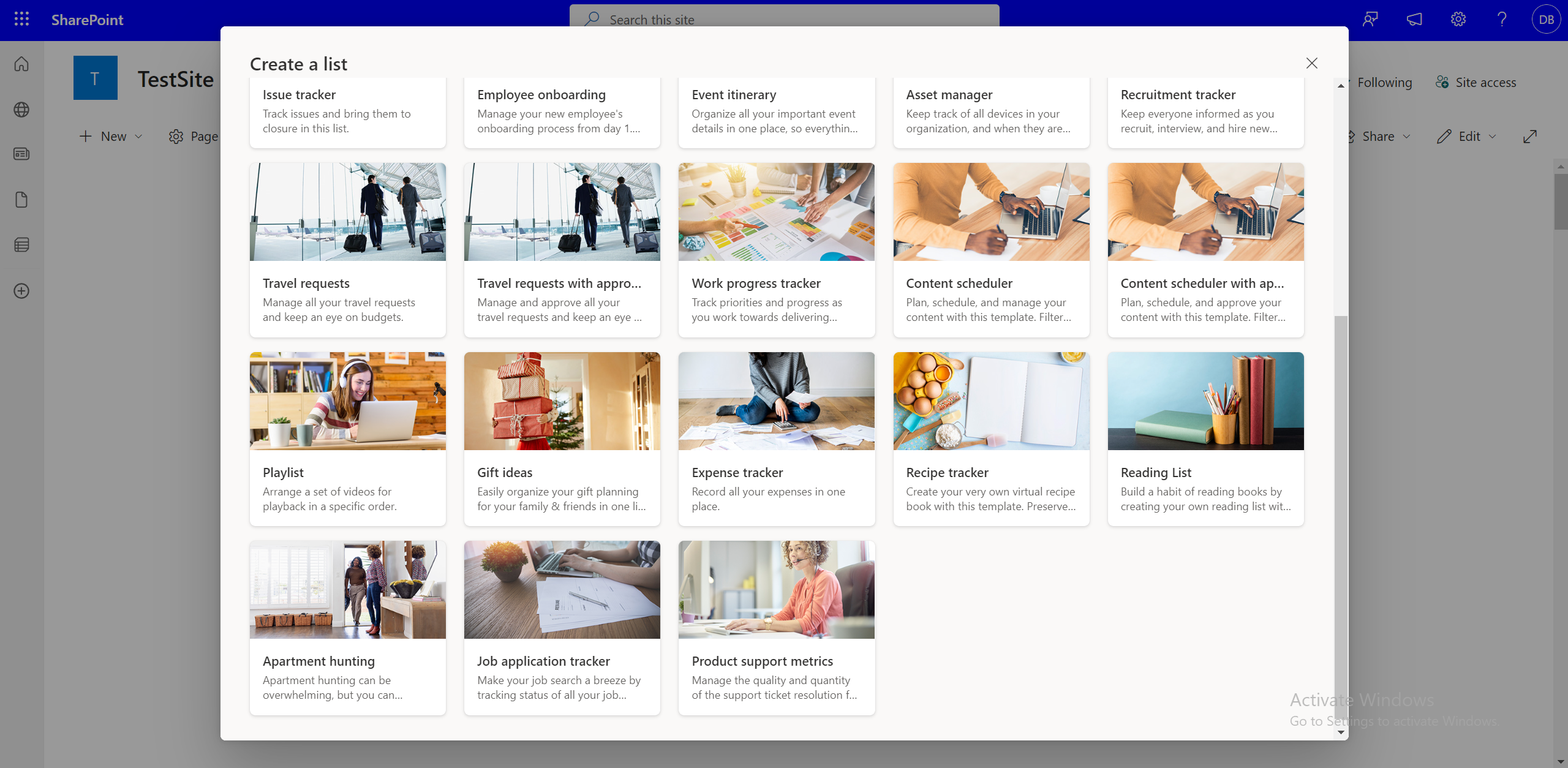
كيفية إضافة مقاطع فيديو إلى قائمة تشغيل؟
يمكنك إضافة مقاطع فيديو من ملفاتك المحلية أو OneDrive أو مكتبة مستندات SharePoint. فيما يلي طرق مختلفة يمكن من خلالها إضافة مقاطع الفيديو إلى قائمة تشغيل.
إضافة مقاطع فيديو إلى قائمة التشغيل من واجهة القائمة
-
في موقع SharePoint، حدد إضافة عنصر جديد.
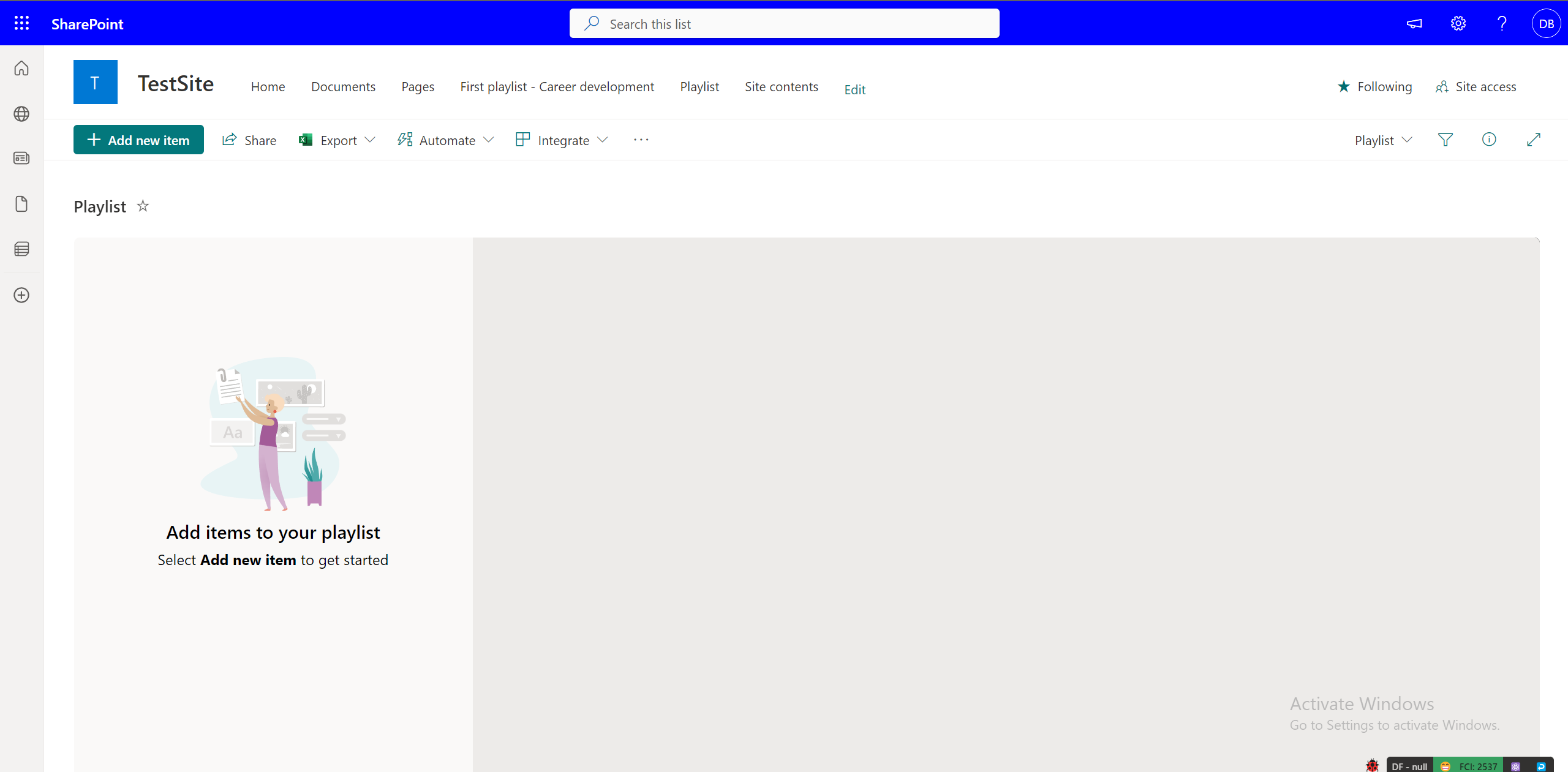
-
من مربع الحوار اختيار الملفات ، حدد مقطع فيديو واحدا أو أكثر إلى قائمة التشغيل الخاصة بك من داخل تجربة قائمة التشغيل.
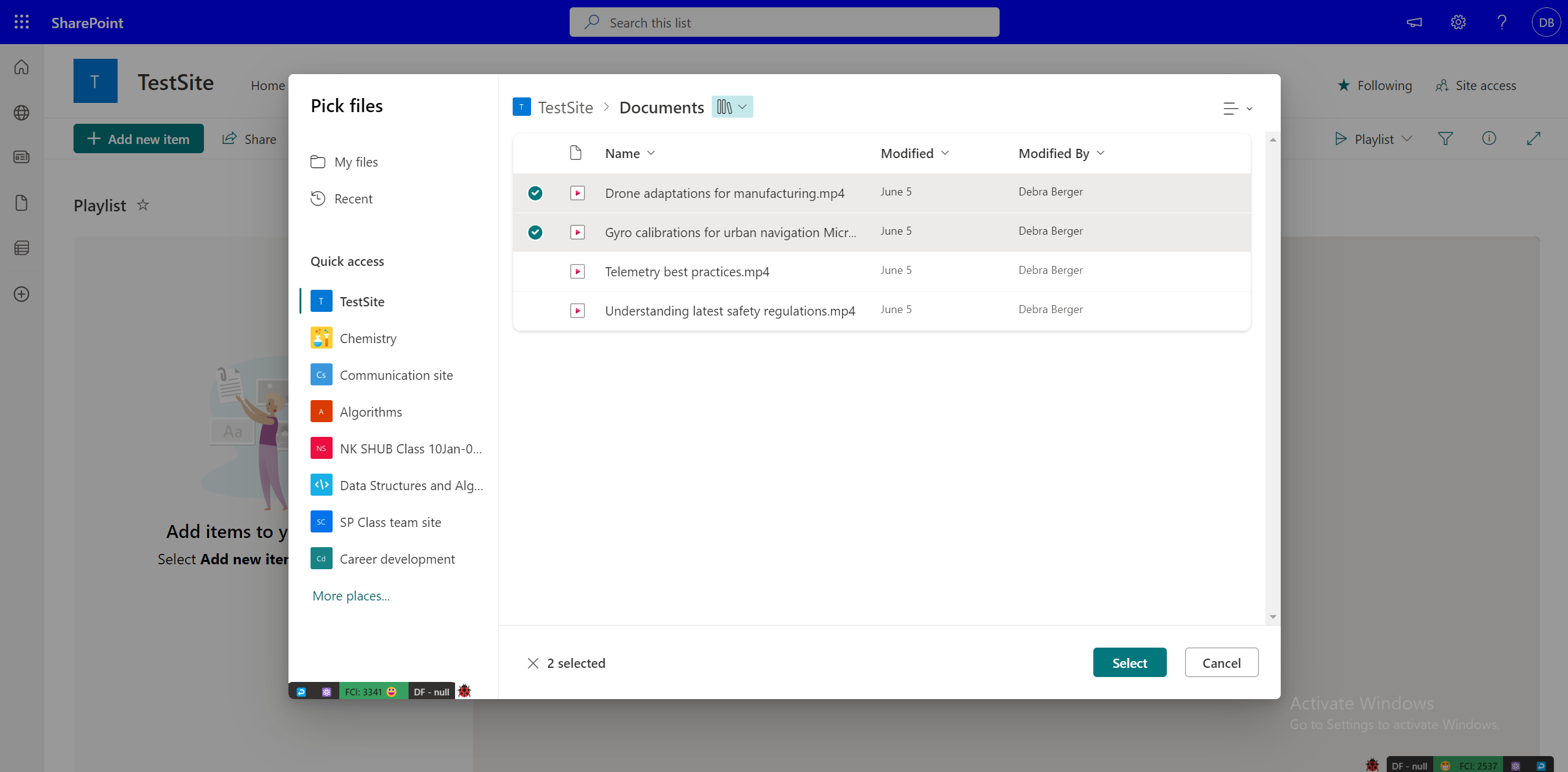
إضافة مقاطع فيديو إلى قائمة التشغيل من Stream web app
يمكنك أيضا اختيار إضافة فيديو تشاهده مباشرة إلى قائمة تشغيل. إذا كان لديك الفيديو في Stream web app، فحدد Add to playlist في الأعلى. إذا لم تكن في تطبيق الويب، يمكنك تحديد خيار الفتح في Stream للوصول إلى هناك. سيتعين عليك بعد ذلك إضافة الفيديو إلى قائمة التشغيل من منتقي الفيديو أو إنشاء فيديو جديد للفيديو.
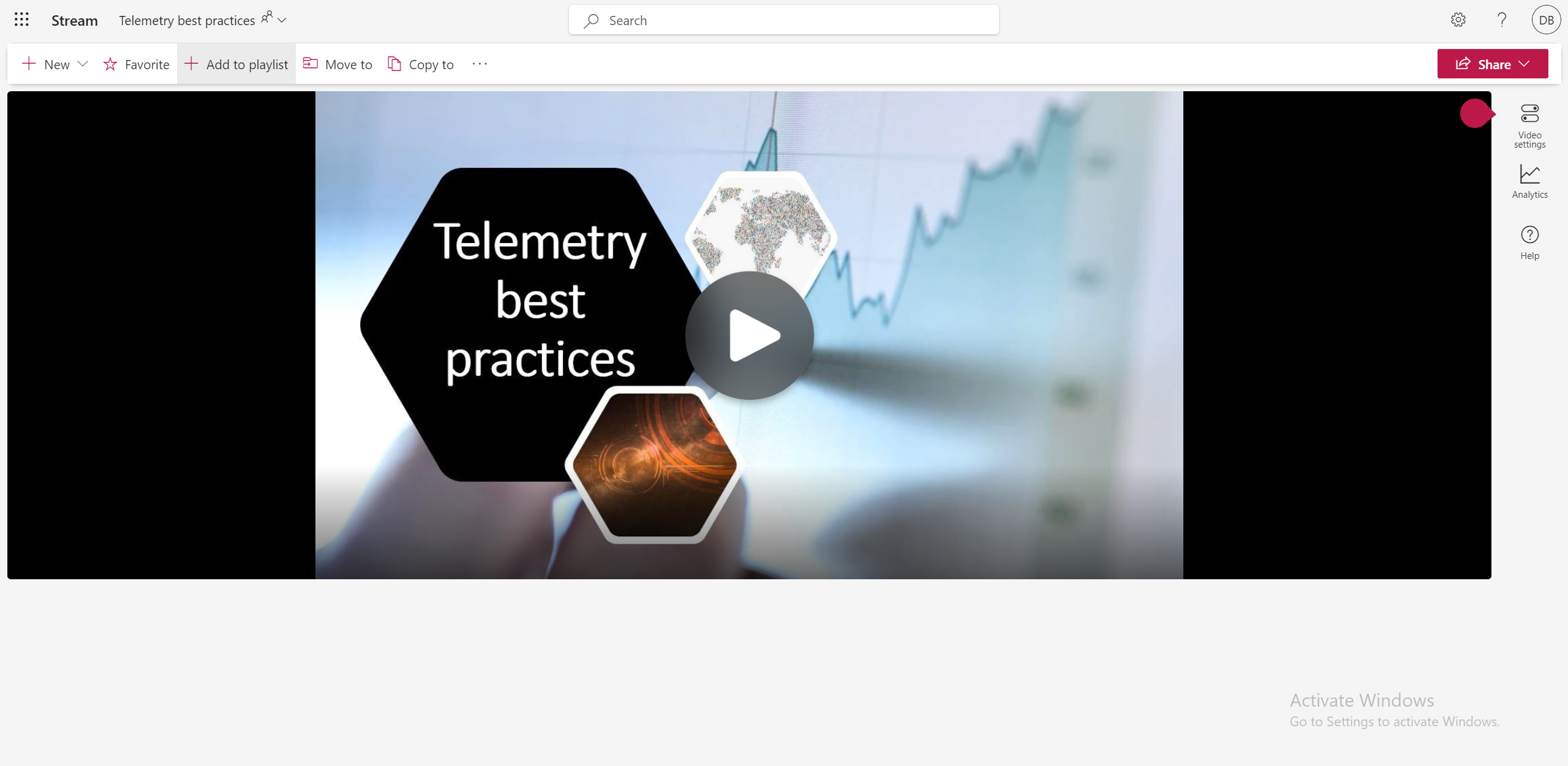
إضافة مقاطع فيديو إلى قائمة التشغيل من OneDrive أو مكتبة SharePoint
يمكنك أيضا اختيار إضافة فيديو واحد في كل مرة إلى قائمة تشغيل من مكتبة مستندات OneDrive My Files أو SharePoint. حدد النقاط الثلاث للملف وحدد إضافة إلى قائمة التشغيل.
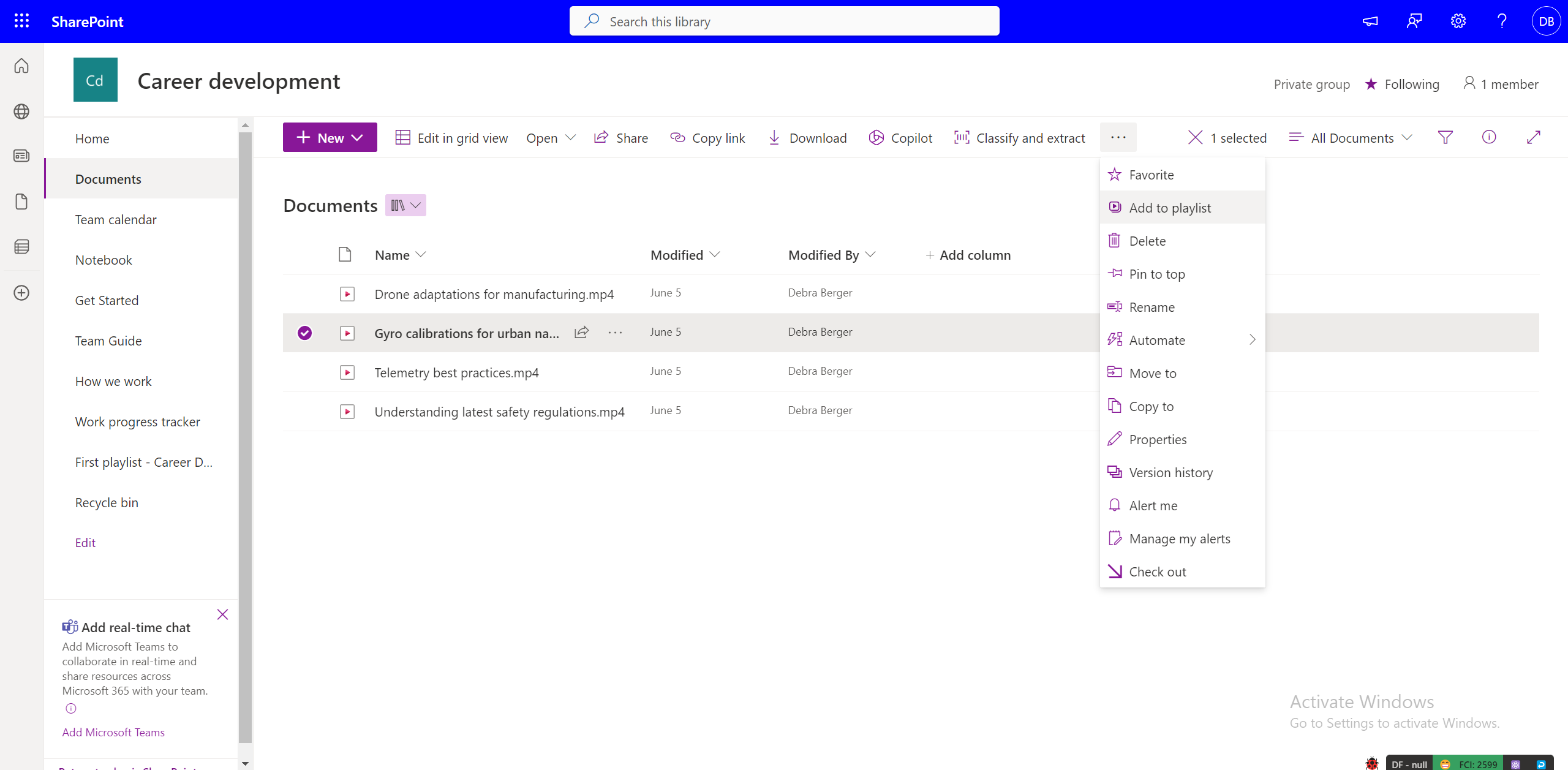
يمكنك بعد ذلك إضافة الفيديو إلى قائمة التشغيل من منتقي الفيديو أو إنشاء فيديو جديد للفيديو.
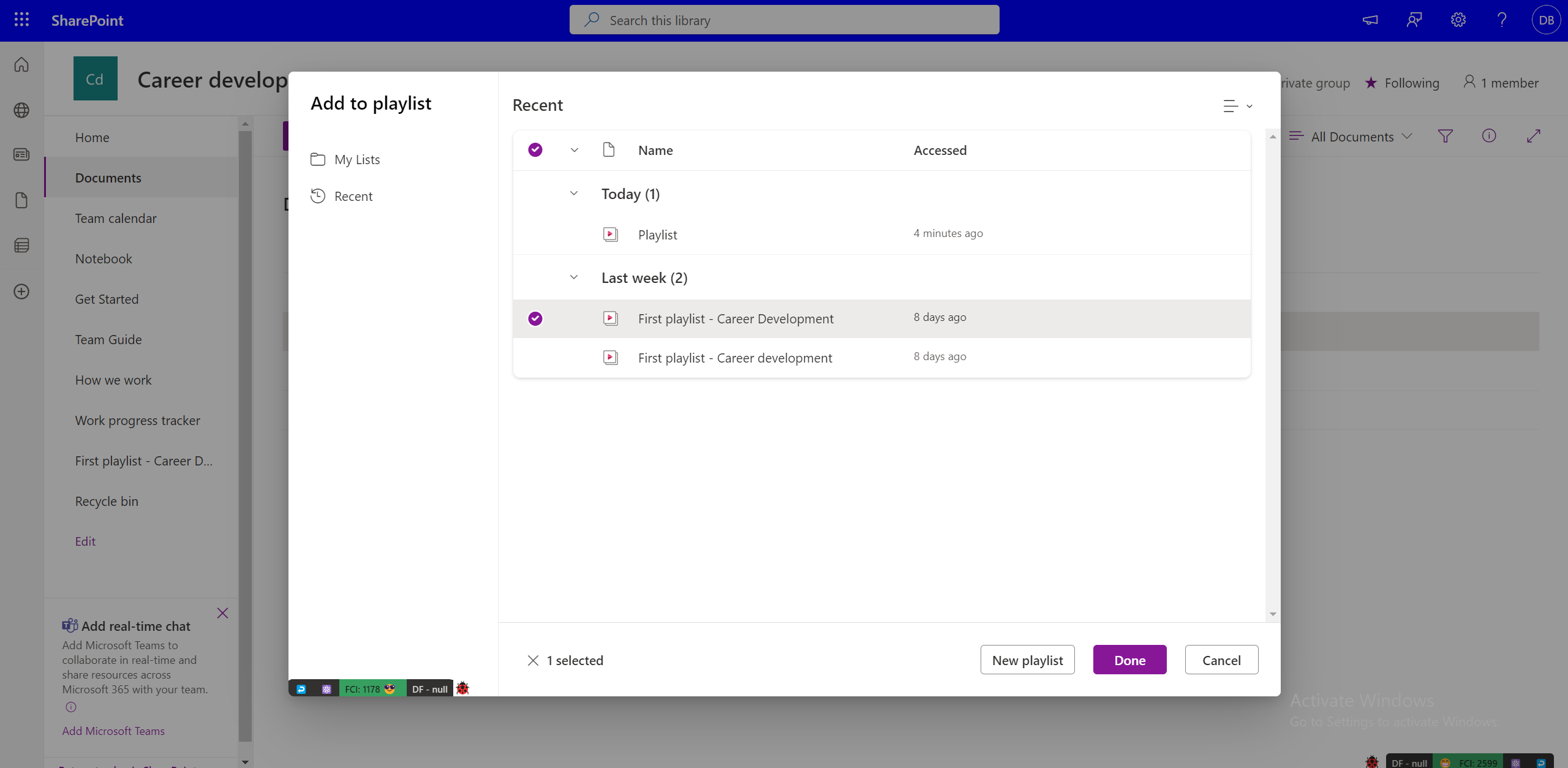
أذونات لإضافتها إلى قائمة تشغيل
يجب أن يكون لديك حقوق المالك/المحرر لقائمة تشغيل لإضافة مقاطع فيديو إليها. تحتاج على الأقل إلى الوصول إلى عرض مقطع فيديو قبل إضافته إلى قائمة تشغيل. ملاحظة، قد لا يكون الفيديو المضاف مرئيا للمستخدمين الذين ليس لديهم حق الوصول إلى العرض إليه (حتى إذا كان لديهم حق الوصول إلى قائمة تشغيل). يجب إدارة كل وصول إلى الفيديو بشكل منفصل.
إضافة مقاطع فيديو متعددة إلى قائمة تشغيل
أثناء إضافة مقاطع فيديو إلى قائمة التشغيل ضمن تجربة القائمة، يمكنك تحديد عدة مقاطع فيديو من موقع معين، مثل مجلد أو مكتبة مستندات في OneDrive أو SharePoint عن طريق تحديد إضافة عنصر جديد.
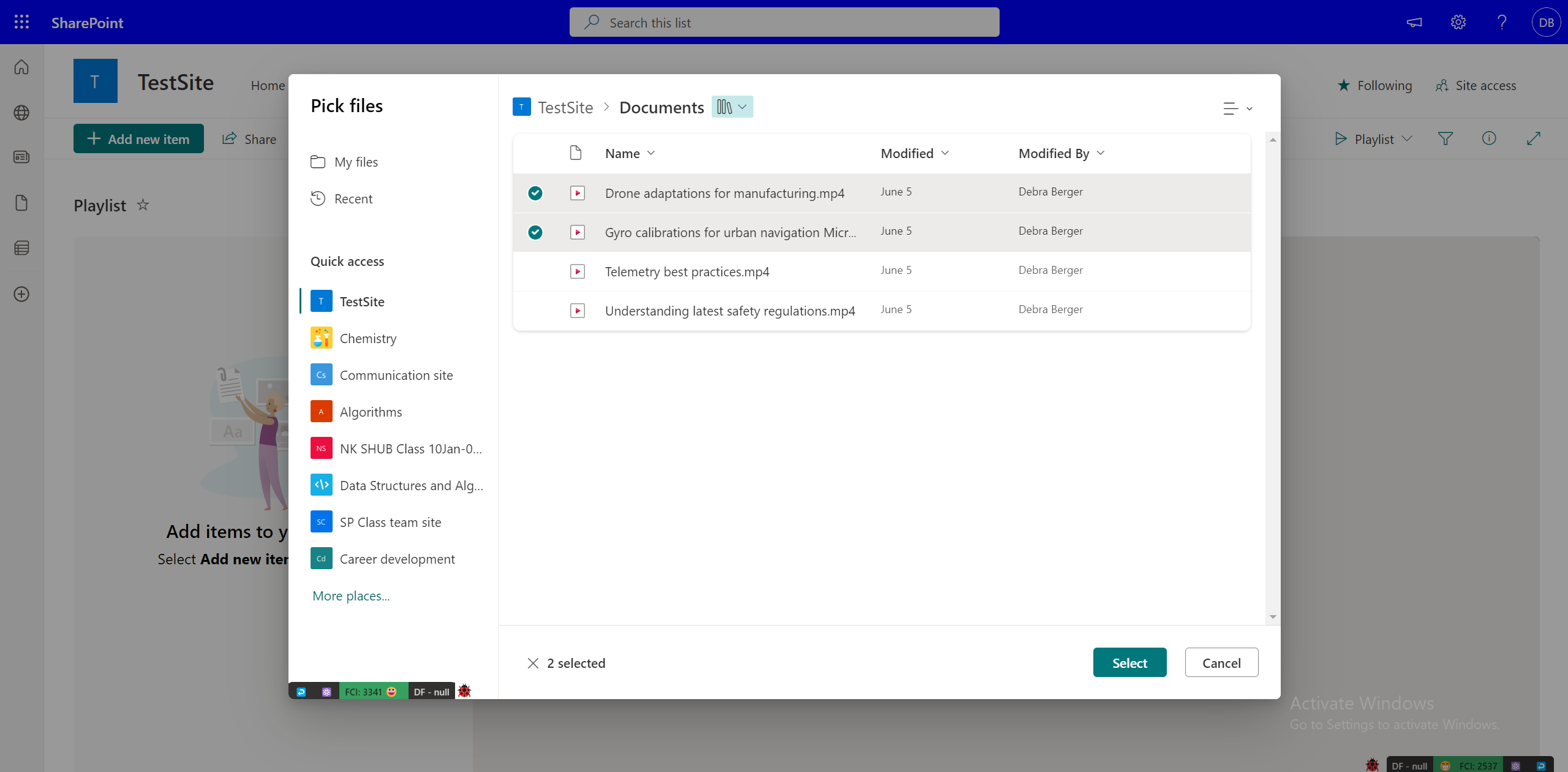
أثناء إضافة مقاطع فيديو من مكتبة مستندات OneDrive أو SharePoint، يمكنك إضافة مقاطع فيديو إلى قائمة التشغيل واحدا تلو الآخر.
إضافة فيديو إلى قوائم تشغيل متعددة
إذا كان لديك على الأقل أذونات عرض للفيديو وتحرير إذن قوائم التشغيل حيث تريد إضافة الفيديو، يمكنك إضافة الفيديو إلى جميع قوائم التشغيل. ومع ذلك، لا يمكنك تحديد قوائم تشغيل متعددة ويمكنك إضافة واحدة تلو أخرى فقط.
إضافة أنواع ملفات أخرى إلى قائمة تشغيل
يمكنك إضافة ملفات صوتية إلى قائمة تشغيل أيضا، ولكن لا يتم دعم أي تنسيقات أخرى إلى جانب الصوت والفيديو.
تحرير بيانات تعريف الفيديو لفيديو في قائمة تشغيل
يمكنك تحرير بيانات تعريف الفيديو لقائمة تشغيل مثل العنوان.
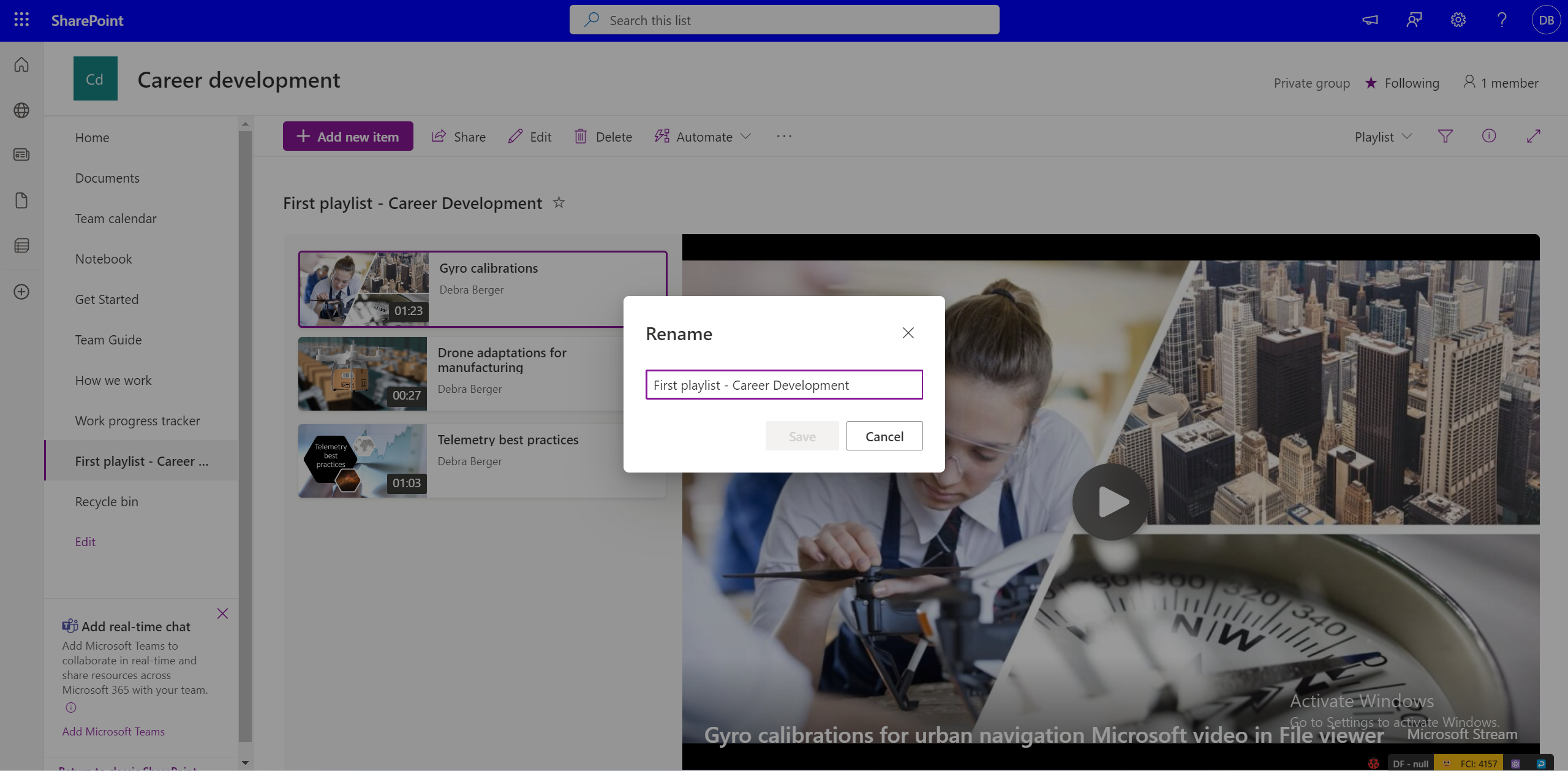
لا يعكس تغيير بيانات التعريف للملف المصدر تلقائيا التغييرات في قائمة التشغيل. لتغيير عنوان الفيديو في قائمة تشغيل، حدد طريقة عرض كافة العناصر وقم بتحرير حقول العمود.
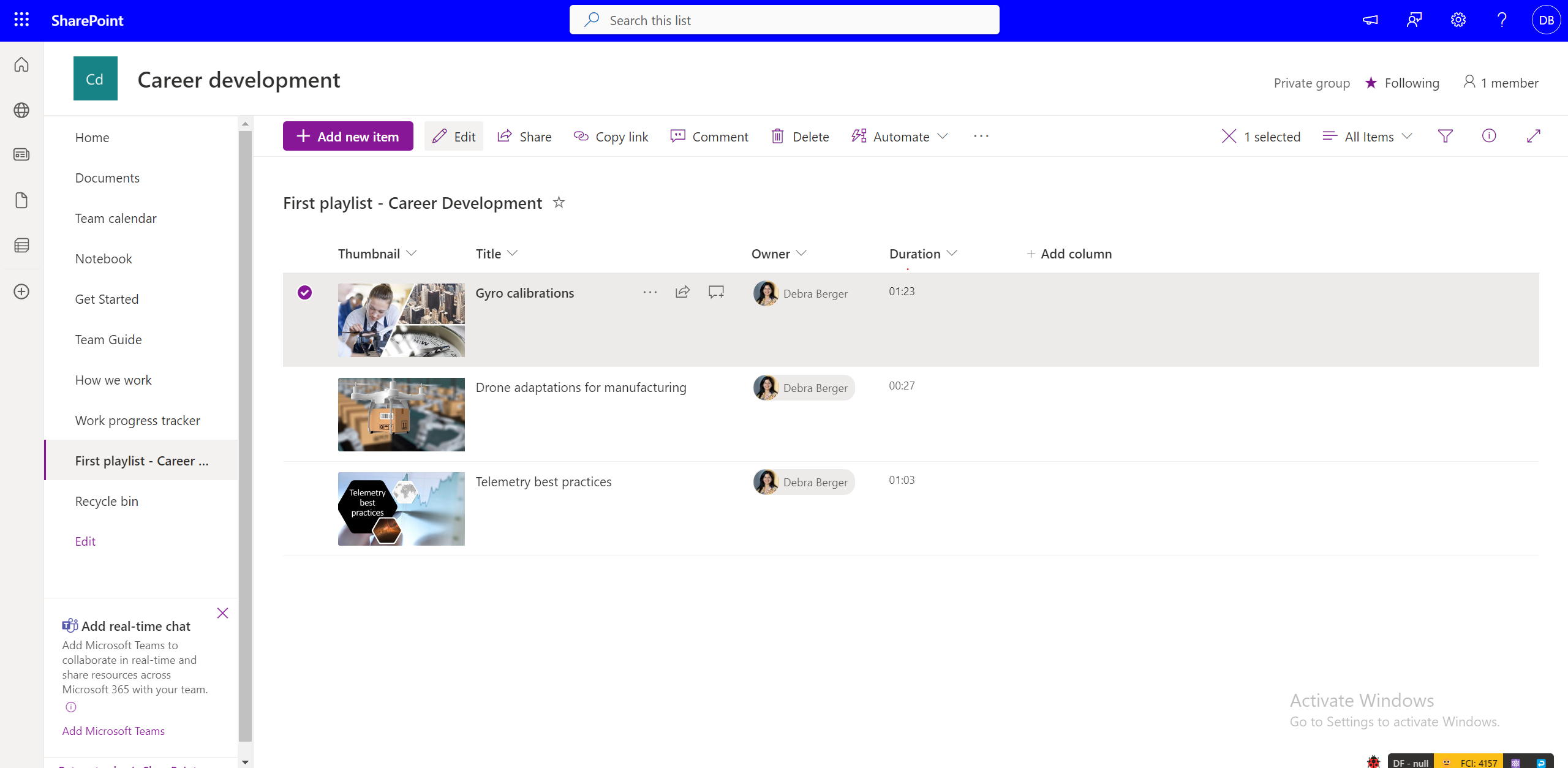
ومع ذلك، لا تتغير بيانات التعريف الأصلية للفيديو مع التغييرات التي تم إجراؤها في قائمة التشغيل، حيث تتم الإشارة إليها إلى الملف المصدر.
كيفية مشاركة قائمة التشغيل مع الآخرين؟
يمكنك الحصول على ارتباط قابل للمشاركة باستخدام مشاركة في طريقة عرض قائمة التشغيل . باستخدام الأذونات، يمكنك جعل قائمة التشغيل الخاصة بك متاحة للجميع أو مجموعة محدودة من الأشخاص في مؤسستك من خلال مربع حوار المشاركة.
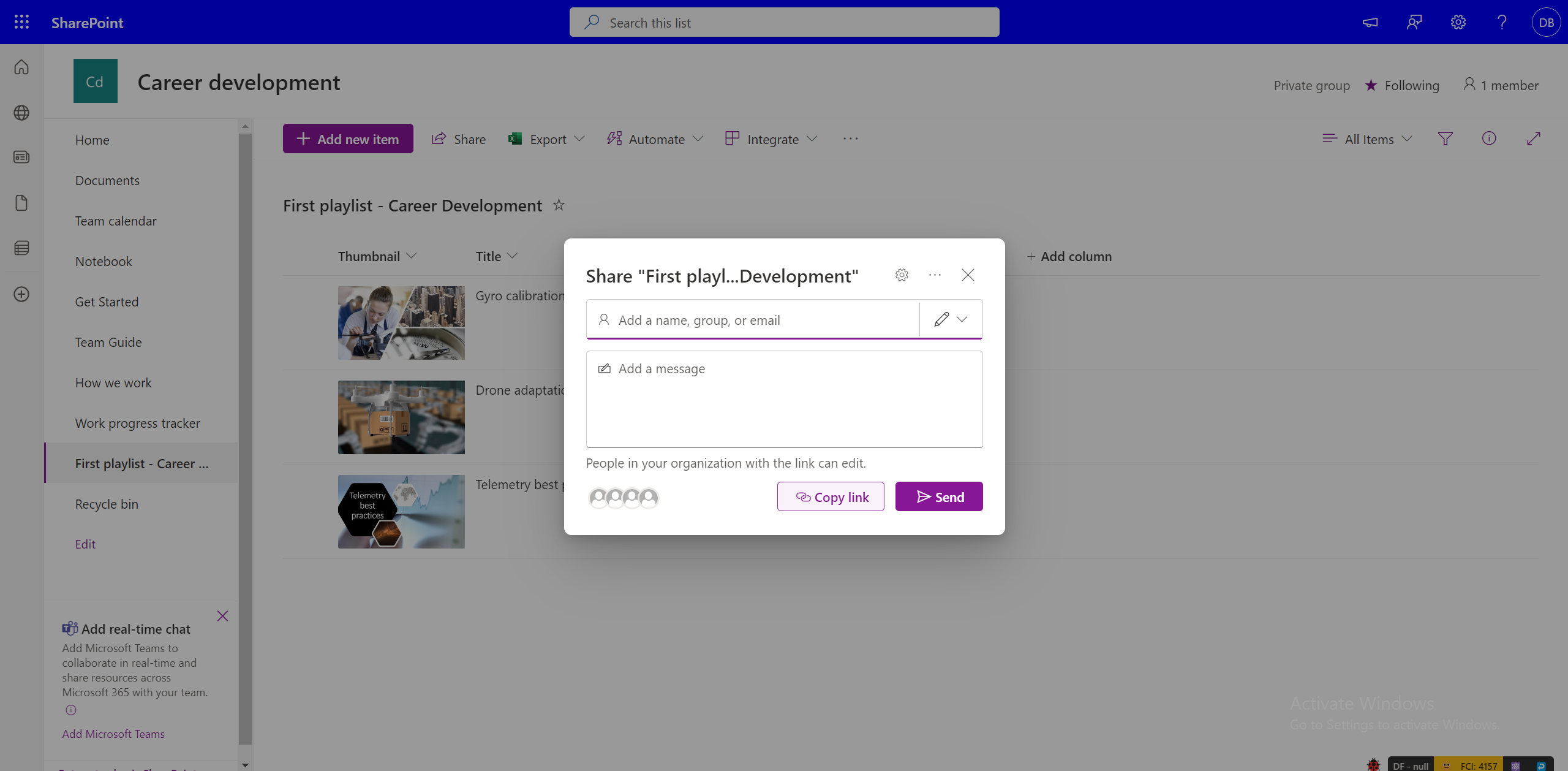
لاحظ أن مشاركة قائمة التشغيل لا تمنح أذونات لمقاطع الفيديو التي تعد جزءا من قائمة التشغيل. إذا كان لديك حق الوصول إلى قائمة التشغيل ولكن ليس لديك حق الوصول إلى مقاطع الفيديو، فستحتاج إلى طلب إذن. إذا كنت تريد جعل جميع مقاطع الفيديو متاحة للجميع بشكل افتراضي، فأنت بحاجة إلى تغيير أذونات الفيديو وفقا لذلك.
كيفية طلب الوصول إلى قائمة تشغيل؟
حدد الارتباط لقائمة التشغيل التي ليس لديك حق الوصول إليها. سينقلك هذا إلى تجربة الوصول إلى طلب OneDrive وSharePoint حيث يمكنك كتابة رسالة وطلب الوصول الذي سيتم إرساله للموافقة عليه إلى مالك قائمة التشغيل.
كيفية طلب الوصول إلى مقاطع الفيديو في قائمة تشغيل؟
يتم عرض مقاطع الفيديو التي لا يمكن لمستخدميها الوصول إليها باستخدام صورة مصغرة "مؤمنة". للحصول على حق الوصول، يمكنك تحديد الفيديو والحصول على مطالبة لطلب الوصول من مالك الفيديو.
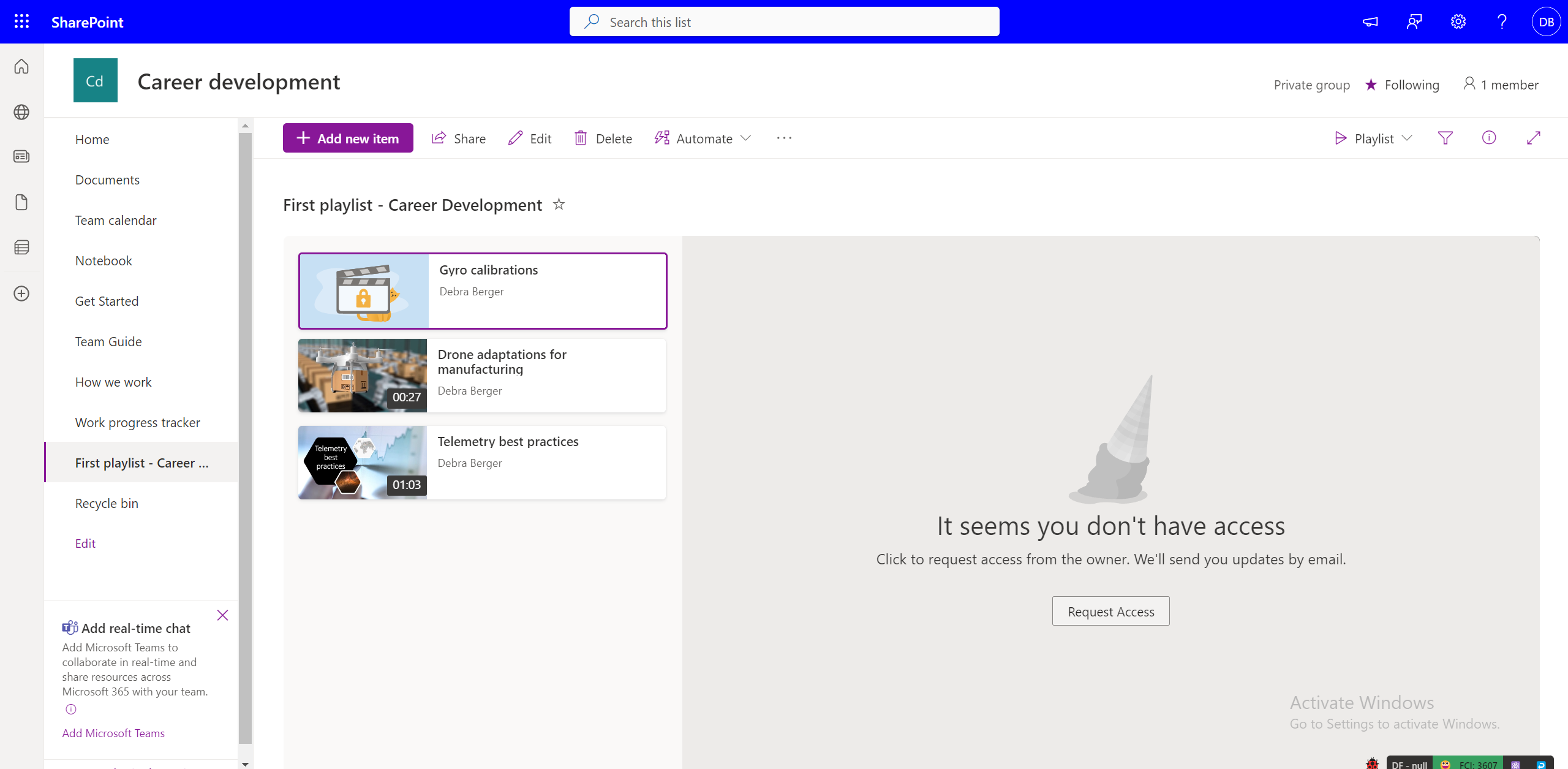
إعادة مشاركة قائمة تشغيل لا تملكها
إذا كان لديك أذونات عرض لقائمة تشغيل، ومكن مالك قائمة التشغيل "الارتباطات القابلة للمشاركة"، يمكنك إعادة مشاركة قائمة التشغيل. إذا تمت مشاركة قائمة التشغيل مع مجموعة معينة من المشاهدين، فلا يمكنك مشاركتها بشكل أكبر. يمكنك طلب من مالك قائمة التشغيل تحرير أذونات المشاركة.
أين يمكنك مشاركة قائمة التشغيل الخاصة بك؟
يمكن مشاركة قوائم التشغيل مثل أي نوع ملف آخر في OneDrive وSharePoint باستخدام مربع حوار المشاركة. يمكنك إنشاء ارتباط بأذونات محددة يمكن نسخها ومشاركتها مع الجمهور المقصود. يمكنك أيضا مشاركة قائمة التشغيل إلى معرفات بريد معينة باستخدام مربع حوار المشاركة.
بالإضافة إلى ذلك، يمكن تضمين قوائم التشغيل داخل موقع SharePoint على الصفحات باستخدام جزء ويب القائمة.

نشر قائمة تشغيل إلى فريق أو مؤسسة بأكملها
للنشر إلى جمهور كبير، يمكنك استخدام مربع الحوار مشاركة عن طريق إدخال قائمة بريدية على مستوى المؤسسة أو على مستوى الفريق. أو باستخدام جزء ويب القائمة، يمكن نشر قوائم التشغيل على مواقع SharePoint على مستوى المؤسسة أو على مستوى الفريق.
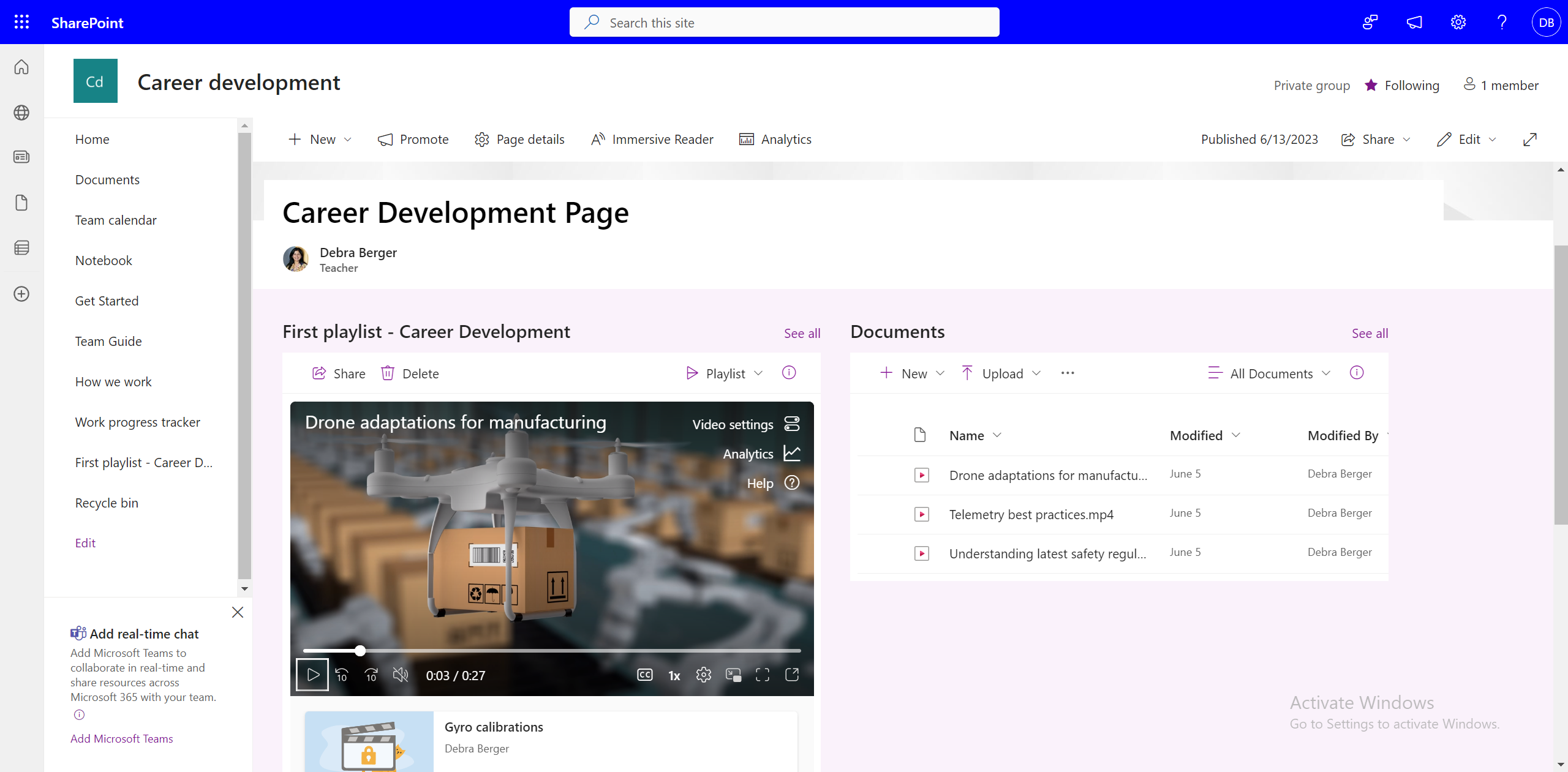
إذا لم يتم استخدام مواقع SharePoint في مؤسسة، هل يمكن مشاركة قوائم التشغيل مع مواقع الإنترانت؟
نعم، لا يزال بإمكانك مشاركة قوائم التشغيل باستخدام "ارتباطات قابلة للمشاركة" ولكن لا يمكنك تضمين قوائم التشغيل في مواقع غير SharePoint.
كيفية تضمين جميع قوائم التشغيل في قناة الفرق الخاصة بك؟
لإضافة قائمة تشغيل إلى قناة الفرق، حدد إضافة علامة تبويب جديدة على قناة، وحدد SharePoint و
-
أضف صفحة موقع SharePoint إلى القناة التي تحتوي على قائمة تشغيل واحدة أو أكثر مضمنة باستخدام جزء ويب القائمة.
-
أضف قائمة تشغيل عن طريق تحديد إضافة قائمة واختيار قائمة تشغيل متوفرة.
كيفية إبطال الوصول إلى قائمة تشغيل مشتركة بالفعل؟
يمكنك إدارة الوصول لقائمة تشغيل مشتركة من خلال -
-
تحديد القائمة المنسدلة قائمة التشغيل في طريقة عرض قائمة التشغيل.
-
التبديل إلى طريقة عرض كافة العناصر.
-
حدد أيقونة i .
-
حدد إدارة الوصول لإدارة الأذونات للارتباطات المشتركة أو المستخدمين الفرديين.
أو
-
حدد مشاركة.
-
حدد إدارة الوصول في مربع الحوار مشاركة.
-
إدارة الأذونات للارتباطات أو الأفراد الذين لديهم حق الوصول.
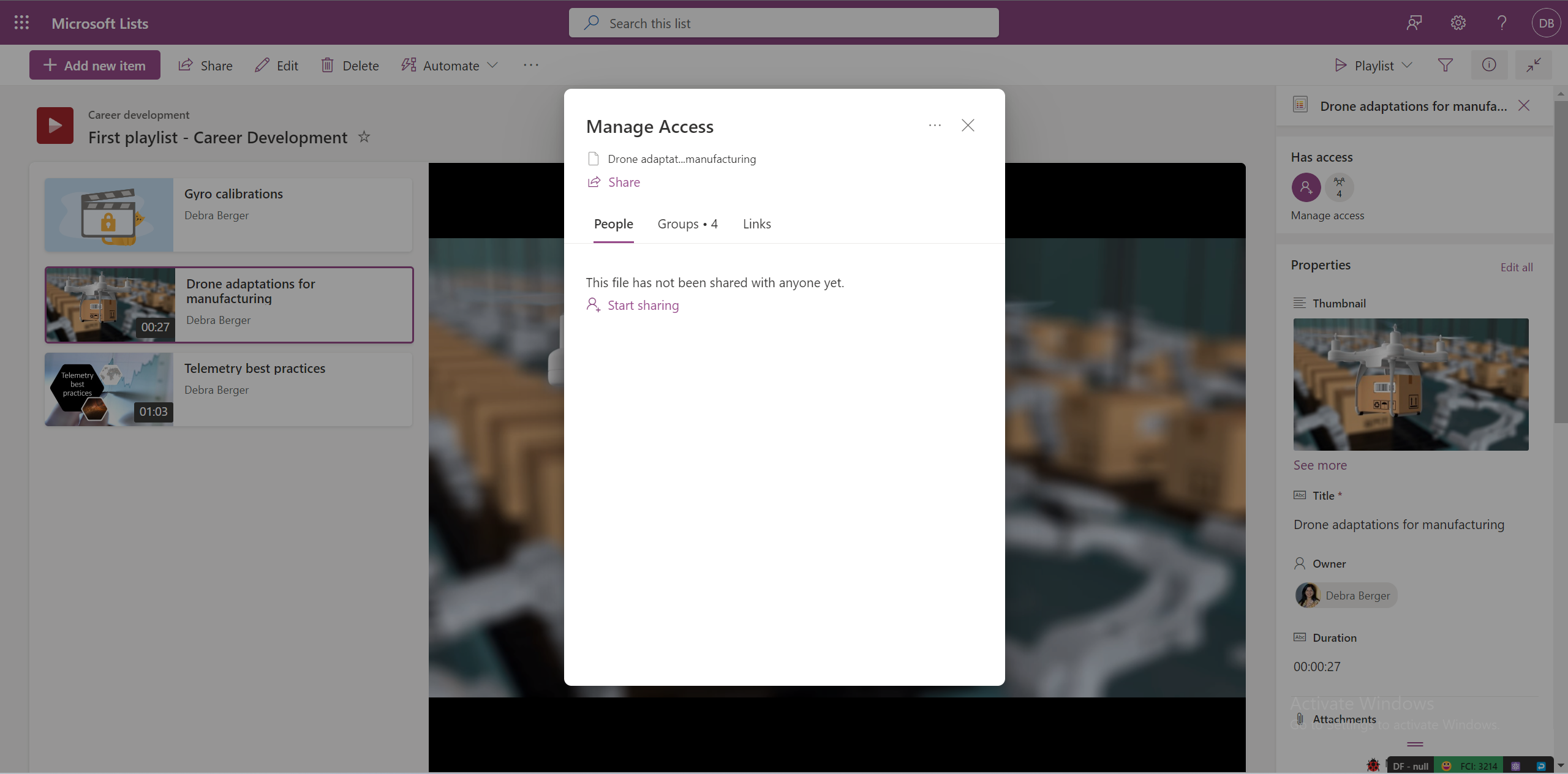
هل يمكن للمشاهدين البحث عن قائمة التشغيل الخاصة بك؟
نعم، يمكن للمستخدمين البحث عن قوائم التشغيل إذا تم حفظها في موقع مشترك أو إذا تمت مشاركتها معهم وفتحوا "الارتباط المشترك" مرة واحدة على الأقل. يمكن البحث في قوائم التشغيل من خلال -
-
البحث المباشر في stream.office.com.
-
في OneDrive من قسم مشترك معي .
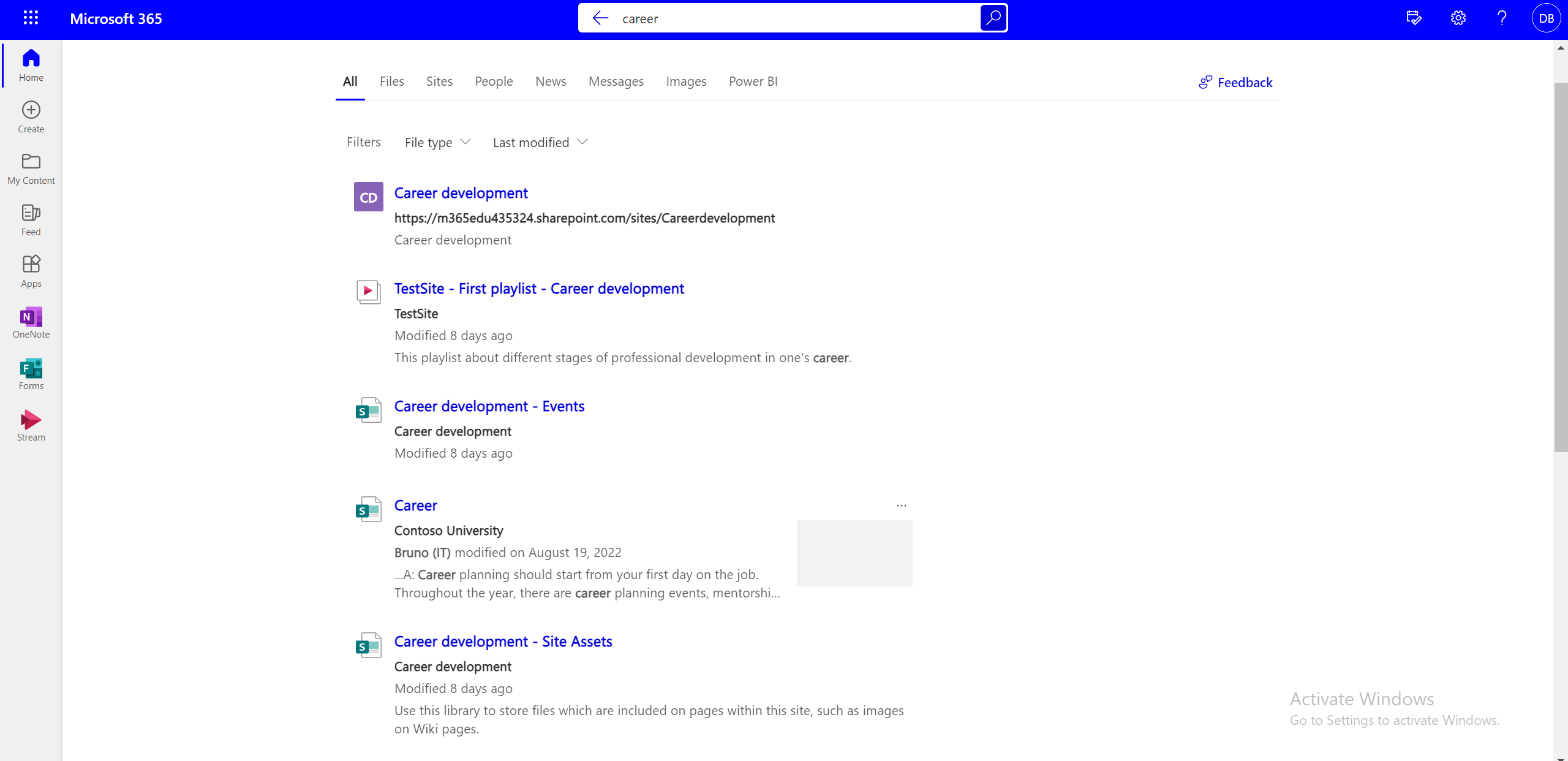
هل من الممكن معرفة عدد المستخدمين الذين شاهدوا قائمة التشغيل الخاصة بك أو فضلوا أو اشتركوا فيها؟
تتوفر الإحصائيات لمقاطع الفيديو الفردية ولكن ليس لقوائم التشغيل.
كيفية تحرير محتوى قائمة التشغيل؟
يمكنك تحديد مقاطع فيديو فردية في قائمة تشغيل وتنفيذ الإجراءات التالية باستخدام الخيارات على شريط الأوامر -
-
احذف الفيديو.
-
تحرير عنوان الفيديو (لا يعكس في الفيديو نفسه، يتغير عنوان الفيديو كما هو معروض في قائمة التشغيل).
كيفية تغيير ترتيب مقاطع الفيديو في قائمة التشغيل؟
لتغيير ترتيب مقاطع الفيديو في قائمة تشغيل -
-
قم بالتبديل من طريقة عرض قائمة التشغيل إلى طريقة عرض كافة العناصر باستخدام مبدل طريقة العرض المنسدلة.
-
في طريقة العرض كافة العناصر، تحتاج إلى إضافة عمود آخر إلى القائمة.
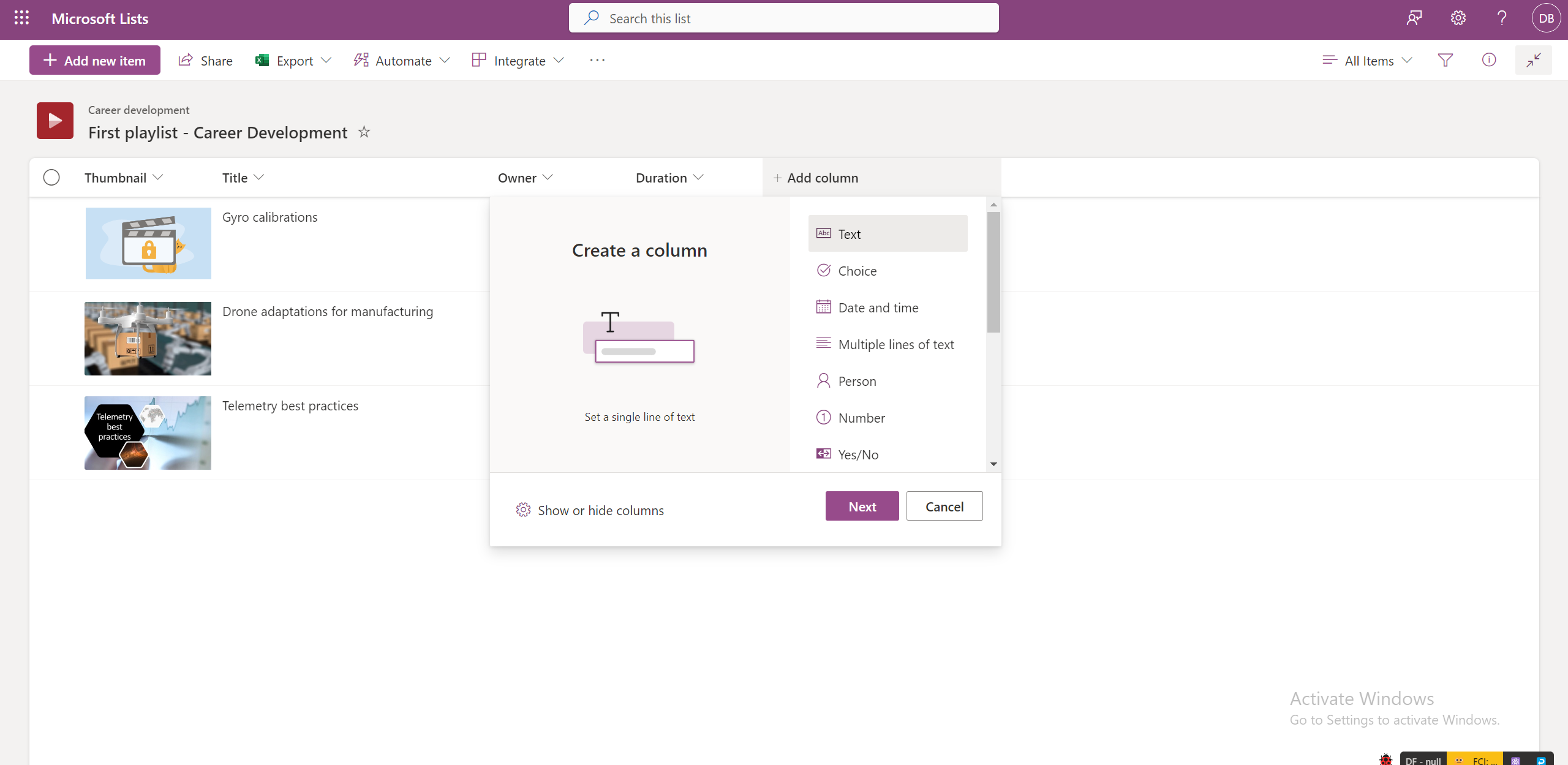
-
أضف أرقاما في هذه الأعمدة عن طريق تحديد تحرير لجميع مقاطع الفيديو واحدا تلو الآخر.
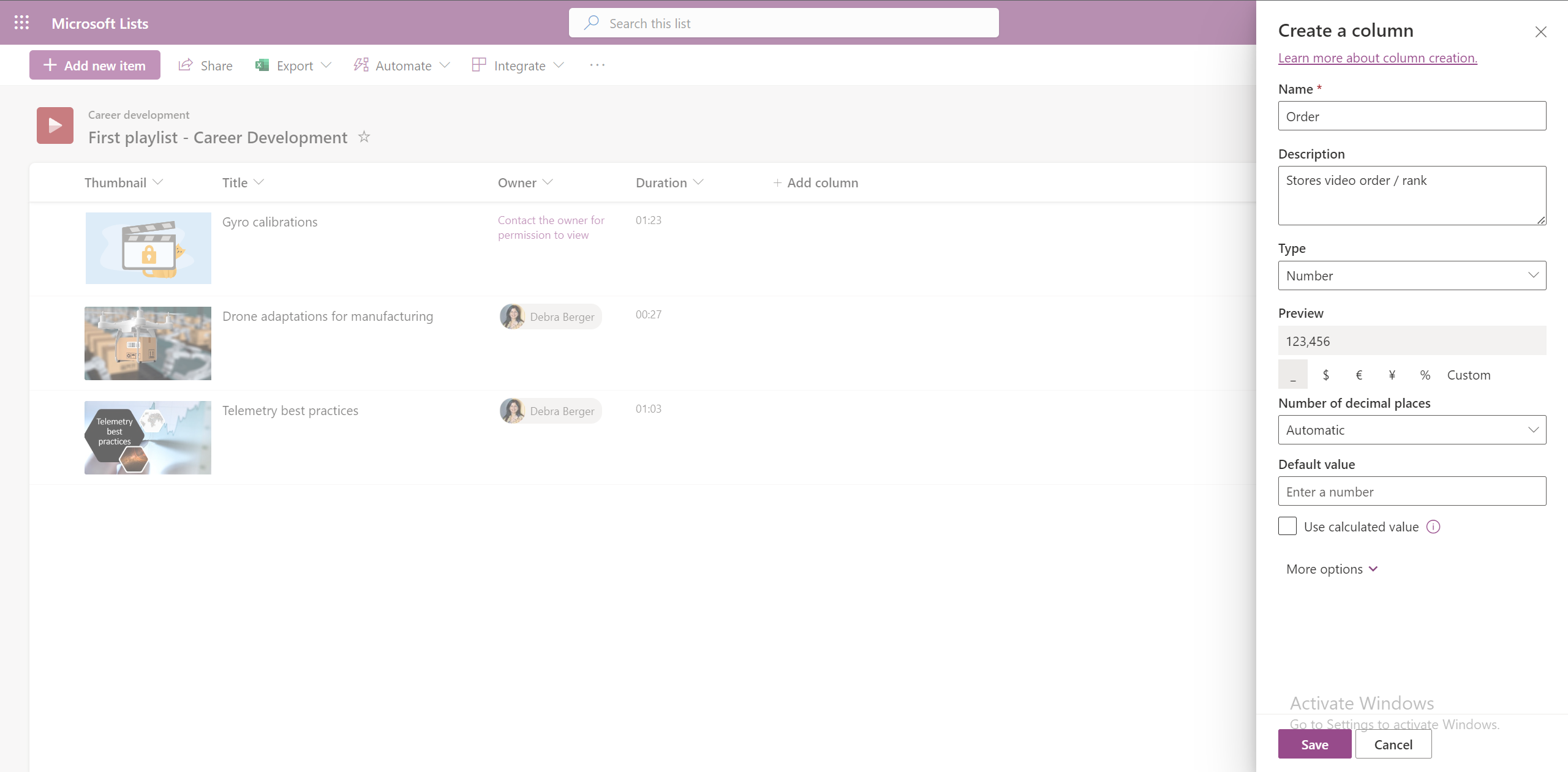
-
لفرز مقاطع الفيديو بترتيب تصاعدي أو تنازلي استنادا إلى هذا العمود، حدد عنوان العمود في طريقة عرض كافة العناصر.
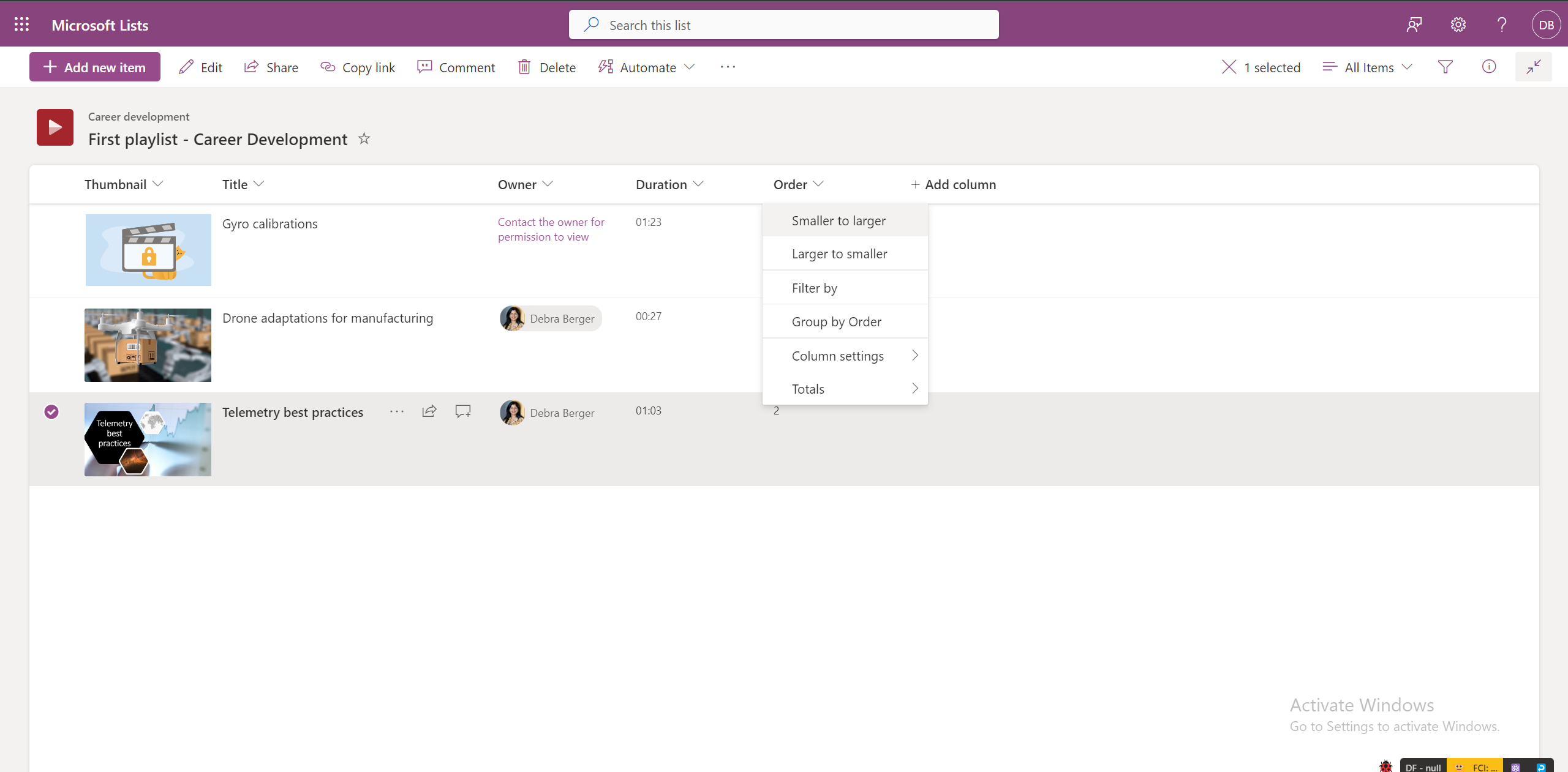
-
طريقة العرض مرتبة هذه غير موجودة في طريقة عرض قائمة التشغيل.
هل يمكنك إضافة نصوص إلى جميع مقاطع الفيديو في قائمة تشغيل؟
نعم، يمكنك إضافة نصوص إلى جميع مقاطع الفيديو في قائمة تشغيل عن طريق فتح مقاطع الفيديو الفردية في Stream.
كيفية السماح لأعضاء الفريق الآخرين بالتعاون في قائمة التشغيل؟
يمكنك مشاركة قائمة تشغيل مع أذونات التحرير لمستخدمين محددين مما يسمح لهم بإدارة مقاطع الفيديو في قائمة تشغيل.
يمكنك أيضا حفظ قوائم التشغيل في مواقع SharePoint لفريقك حيث يكون لجميع أعضاء الفريق حق الوصول الافتراضي إلى قائمة التشغيل.
أين يمكنك العثور على قائمة تشغيل؟
ستبدأ قوائم التشغيل التي أنشأها المستخدمون أو تمت مشاركتها مع المستخدمين في الظهور على Stream Start Page ضمن قسم Quick Access . يمكنك أيضا إضافة قائمة تشغيل كمفضلة، وستظهر ضمن عامل تصفية المفضلة.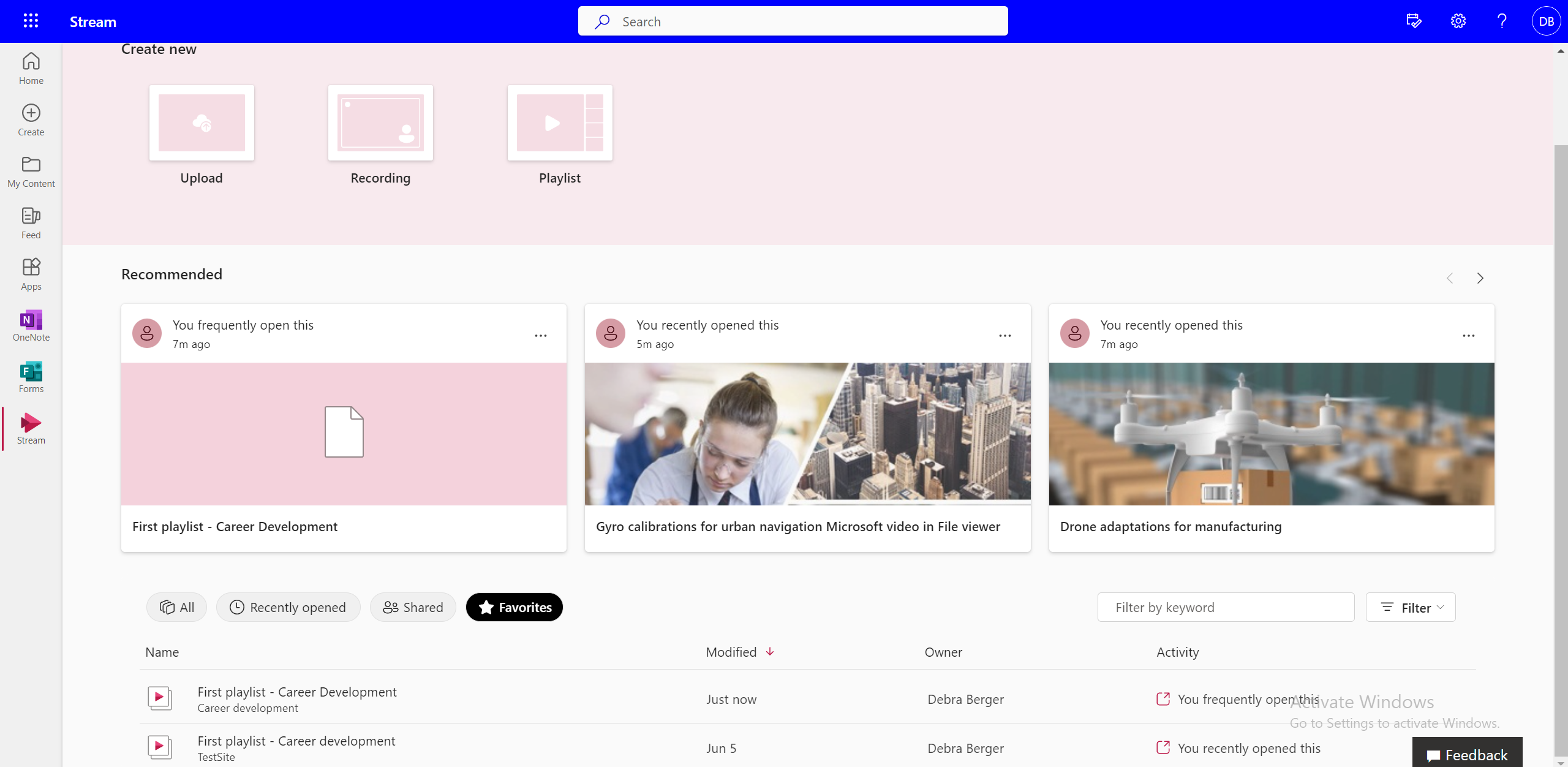
هل يمكنك إنشاء قائمة التشغيل الخاصة بك من قوائم تشغيل متعددة؟
لا، لا يمكنك إضافة مقاطع فيديو مباشرة من قائمة تشغيل إلى أخرى. تحتاج إلى الانتقال إلى الموقع المصدر للملف للقيام بذلك.
كيفية التحديث عند إضافة فيديو جديد إلى قائمة التشغيل؟
يمكنك استخدام الخيار "تنبيهي" للاشتراك في قائمة تشغيل والحصول على إعلامات البريد أو النص -
-
حدد Alert me من شريط الأوامر العلوي في قائمة التشغيل.
-
حدد القواعد لتعيين متى وأين ومن تأتي إعلامات التغيير.
-
إدارة تكرار الإعلامات.
-
انقر فوق موافق.
كيفية العثور على مقاطع الفيديو داخل قائمة تشغيل؟
يمكنك البحث عن مقاطع فيديو معينة داخل قائمة تشغيل من خلال -
-
التبديل إلى طريقة عرض كافة العناصر .
-
كتابة اسم الفيديو في شريط البحث العلوي.
هل يمكنك الانتقال إلى الفيديو التالي أثناء العرض في قائمة تشغيل؟
يمكن للمشاهدين تحديد الفيديو التالي عن طريق تحديده في طريقة عرض قائمة التشغيل، ولكن حاليا لا توجد طريقة للتحول إلى الفيديو التالي من داخل تجربة التشغيل.
هل يمكنك الاستئناف من حيث توقفت آخر مرة في قائمة تشغيل؟
لا، تحتوي قائمة التشغيل حاليا على الفيديو الأول المحدد افتراضيا في كل مرة تفتحها فيها.
هل يمكنك إيقاف تشغيل التشغيل التلقائي؟
التشغيل التلقائي غير متوفر حاليا في قوائم التشغيل.










